Shumë përdorues të Android janë të njohur me problemin e ruajtjes së pamjaftueshme të brendshme në telefonin ose tabletin e tyre. Një nga mënyrat kryesore për ta liruar atë është transferimi i lojërave dhe aplikacioneve në një kartë memorie, natyrisht, nëse keni një të tillë.
Sidoqoftë, duke vendosur të transferojnë lojën në një kartë SD, shumë përballen me vështirësi të ndryshme. Në këtë artikull, ne do të përpiqemi të kuptojmë se çfarë është dhe të shohim disa aplikacione të dobishme për transferimin e të dhënave në Android.
Si fillim, vlen të përmendet se transferimi i aplikacioneve në një kartë memorie mund të bëhet pa aplikacione të palëve të treta, duke përdorur mjete të integruara. Por vetë mundësia e transferimit varet nga secili aplikacion specifik. Disa zhvillues e bllokojnë këtë mundësi, me sa duket për arsye se memoria e brendshme ofron performancë më të mirë se një kartë SD.
Për të kontrolluar nëse është e mundur të transferoni një aplikacion në një kartë memorie, në cilësimet e sistemit, hapni artikullin "Aplikimet" dhe shikoni nëse butoni "Lëviz në kartën SD" është aktiv.
Nëse butoni është aktiv, atëherë aplikacioni mbështet transferimin, nëse jo, ose nuk ka fare buton, atëherë transferimi nuk mbështetet.

Transferimi i aplikacioneve duke përdorur AppMgr Pro III
Një mënyrë më e përshtatshme për të transferuar aplikacione është aplikacioni special AppMgr Pro III (Dikur App 2 SD), i cili, përveç transferimit të aplikacioneve, ka disa funksione më të dobishme:
- Fshehja e një aplikacioni në menynë e aplikacioneve
- Njoftimi për përfundimin e instalimit të aplikacionit
- Pastrimi i memories me një prekje
Avantazhi kryesor i AppMgr Pro III është renditja automatike e aplikacioneve bazuar në vendndodhjen. Ky renditje bëhet në formën e skedave:
- Në telefon - aplikacionet në kujtesën e telefonit dhe transferimi mbështetës në një kartë memorie
- Në kartën SD - aplikacionet janë zhvendosur tashmë në kartën SD
- Vetëm telefon - aplikacione që nuk mbështesin transferimin

Transferimi i memories në një kartë memorie
Nëse metoda e parë nuk funksionon. (Dhe nuk funksionon në versionet më të fundit të Android)
Metodat e mësipërme janë të mira, por, siç u përmend tashmë, ato jo gjithmonë funksionojnë, dhe përveç kësaj, ato lënë një cache në memorien e brendshme, e cila shpesh kërkon shumë më tepër se vetë aplikacioni. Aplikacioni FolderMount, ndryshe nga AppMgr Pro III, ju lejon të zhvendosni jo vetë aplikacionin në kartën e kujtesës, por cache-in e tij. Që ky program të funksionojë, ju nevojiten të drejtat rrënjësore, nëse nuk e dini se çfarë është, por si ta merrni.
Migrimi i cache bëhet në disa hapa të thjeshtë:
- Drejtoni aplikacionin dhe klikoni në ikonën "+" në këndin e sipërm të djathtë
- Në menynë që hapet, në kolonën "Emri", specifikoni emrin e aplikacionit, cache e të cilit dëshironi të transferoni
- Në kolonën "Burimi", specifikoni dosjen me memorien e lojës, e cila ndodhet në Android / obb / dosjen tuaj me emrin e aplikacionit
- Në kolonën "Qëllimi", zgjidhni dosjen në kartën SD të jashtme ku dëshironi të transferoni cache
- Pasi të jetë plotësuar gjithçka, klikoni në shenjën në të djathtë lart dhe më pas në "pin" përballë emrit që keni dhënë në paragrafin e parë.

Pasi të përfundojë transferimi i të dhënave, "pin" do të kthehet në jeshile. Pastaj mund të përdorni aplikacionin
Dëshironi të shkarkoni një aplikacion tjetër, por nuk keni hapësirë të mjaftueshme të brendshme? Ekziston një zgjidhje: thjesht zhvendosni aplikacionet e instaluara tashmë në kartën SD. Udhëzimet tona janë të përshtatshme për versionin 6 dhe më të lartë. Emrat e disa artikujve të menysë mund të ndryshojnë pak në varësi të modelit të telefonit inteligjent dhe versionit të sistemit.
Transferimi i aplikacioneve në kartën SD përmes cilësimeve të Android
- Shkoni te cilësimet e veglës dhe zgjidhni seksionin "Aplikimet".
- Hapni Menaxherin e Aplikimeve për të parë të gjitha programet e instaluara.
- Zgjidhni aplikacionin që dëshironi të zhvendosni në kartën e ruajtjes. Në shembullin tonë, ky është Instagram.

- Hapni skedën "Memory" dhe në seksionin "Përdorur" klikoni "Ndrysho".
- Zgjidhni një kartë memorie si hapësirë ruajtëse dhe klikoni Lëviz.
- Ndryshimet e vendndodhjes do të kërkojnë pak kohë. Në mënyrë tipike, kjo procedurë përfundon në një minutë.
E rëndësishme: Jo të gjitha aplikacionet mund të zhvendosen në kartën SD. Për të zhvendosur disa programe, duhet të keni të drejta rrënjësore dhe aplikacionin Link2SD.
Ne transferojmë aplikacione në një kartë memorie duke përdorur App 2 SD Pro
Nëse dëshironi të zhvendosni disa aplikacione në të njëjtën kohë, shkarkoni App 2 SD Pro - ky program do ta thjeshtojë shumë procesin e transferimit.
Pas instalimit të App 2 SD Pro, do të hapet një dritare me informacione për të gjitha programet e instaluara. Këtu mund të kontrolloni kutitë pranë aplikacioneve që dëshironi të zhvendosni në hartë. Thjesht klikoni OK dhe App 2 SD Pro do të përfundojë procesin e transferimit.
Shpesh, pronarët e telefonave inteligjentë Android përballen me faktin se memoria e brendshme e pajisjes është e mbushur në kapacitet, dhe për këtë arsye nuk është e mundur të instaloni një aplikacion të ri. Për t'iu përgjigjur pyetjes se si të transferoni aplikacionet në një kartë memorie, ne kemi përgatitur këtë material.
Adhuruesit e vjetër të Android OC e dinë se nga Android 2.2 në Android 4.4, ekzistonte një veçori për të transferuar aplikacione në një kartë memorie. Disa firmware e kanë ende atë, dhe për këtë arsye, para së gjithash, ju rekomandojmë të provoni metodën e mëposhtme.
Aftësitë e brendshme të Android OC
Shkojmë te "Cilësimet" dhe zgjedhim artikullin "Aplikimet". Pasi të zgjidhni softuerin që planifikoni të transferoni, hapni dritaren e cilësimeve të tij dhe zgjidhni "Transfer në kartën SD" nga menyja. Ju kujtojmë se pothuajse të gjithë zhvilluesit garantojnë funksionimin e qëndrueshëm të produktit të tyre vetëm nëse ai është i instaluar në një disk të brendshëm.
Një tjetër opsion është i disponueshëm duke filluar nga Android 6.0. Mund ta përdorni kartën SD si pjesë të hapësirës ruajtëse të brendshme me veçorinë "Hapësirë ruajtëse". Sistemi do të formatojë dhe kodojë flash drive-in, duke e bërë të pamundur përdorimin e kartës jashtë smartfonit tuaj.
Aktivizimi i funksionit të ruajtjes Adoptable është si më poshtë: në cilësimet e smartphone, zgjidhni seksionin "Memoria", më pas klikoni në kartën SD dhe shkoni te "Cilësimet" e saj me një trokitje të gjatë, më pas zgjidhni artikullin "Format si memorie të brendshme". dhe "Fshi & Format".

Pas përfundimit të këtyre hapave, duhet të zgjidhni opsionin "Përdor si hapësirë ruajtëse e brendshme" dhe më pas rinisni telefonin inteligjent. Pas kësaj, në menunë e aplikacioneve do të shfaqet një skedë shtesë "Memoria", me të cilën mund të transferohet në kartën SD. Nëse këto metoda nuk janë të disponueshme në firmware-in tuaj dhe aplikacioni i dëshiruar nuk mund të transferohet, atëherë duhet t'i referoheni aplikacioneve speciale.
Software
« Kaloni në SDCard"- programi më i thjeshtë i krijuar për të transferuar aplikacione. Duke zgjedhur "Transferimi në kartën e kujtesës" në meny, gjeni aplikacionin e dëshiruar, klikoni mbi të dhe klikoni "Lëviz". Gjithashtu midis funksioneve të programit, do të gjeni mundësinë për të çinstaluar aplikacionet dhe për të menaxhuar skedarët APK, domethënë instalimin e aplikacioneve nga burime të palëve të treta.

Nëse keni të drejta rrënjësore, mund ta përdorni këtë aplikacion për të pastruar telefonin inteligjent nga mbeturinat e para-instaluara. Programi është i natyrës falas, por nëse jeni të bezdisur nga reklamat brenda aplikacionit, do t'ju duhet të paguani 67 rubla për zhdukjen e tij.
AppMgr III

Një mjet më i avancuar që lejon, përveç transferimit banal të aplikacioneve, të kryeni çdo manipulim me to. Transferimi funksionon saktësisht në të njëjtën mënyrë si në aplikacionin e mëparshëm, kështu që le të ndalemi në veçoritë e tjera të tij. AppMgr III mund të çinstalojë ose fshehë një aplikacion, të hapë faqen e tij në Google Play, të lundrojë te cilësimet e tij në Android ose të pastrojë cache-in.

Duke përdorur të drejtat rrënjësore, mund të zgjeroni ndjeshëm funksionalitetin - fshini aplikacionet pa konfirmim, ngrini ato dhe gjithashtu transferoni automatikisht aplikacionet në kartën e kujtesës pas instalimit. Versioni i plotë i programit, i cili ju lejon të instaloni miniaplikacionin e programit, të përditësoni modulet çdo orë, e kështu me radhë, kushton 179 rubla.
Link2SD
Dhe këtu është një menaxher plotësisht funksional për përdoruesit e avancuar. Le të bëjmë një rezervë menjëherë që aplikacioni kërkon të drejta dhe cilësime rrënjësore, dhe për këtë arsye, për një transferim një herë të aplikacionit, mund të përdorni një opsion më pak të mundimshëm.

Së pari, duhet të krijoni një zonë të fshehur në kartën e kujtesës në sistemin e skedarëve ext3 / ext4. Aplikacioni e përdor këtë zonë si një emulator të memories së brendshme të telefonit. Kjo mund të bëhet përmes vetë boshtit Android përmes Rimëkëmbjes dhe me ndihmën e aplikacioneve të palëve të treta për Windows.

Në rastin e parë, rruga është si më poshtë:
 Kalo në modalitetin e rikuperimit. Në varësi të telefonit inteligjent, kjo mund të arrihet me metodat e mëposhtme:
Kalo në modalitetin e rikuperimit. Në varësi të telefonit inteligjent, kjo mund të arrihet me metodat e mëposhtme:
- shtypni butonat e volumit dhe të energjisë në të njëjtën kohë;
- shtypni butonin e energjisë, dhe menjëherë pas - butonin e volumit;
- shtypni butonat Volume, Power dhe Home në të njëjtën kohë.
- Pasi të jeni në Rimëkëmbje, zgjidhni artikullin e avancuar dhe klikoni Kartën SD të ndarjes.
- Ne zgjedhim sistemin e skedarëve ext3 dhe specifikojmë madhësinë, për shembull, 1024 megabajt. Vendosni madhësinë e skedarit të faqes në zero, ajo tashmë është e pranishme në sistem.
- Ne rindizni telefonin inteligjent, pas rindezjes, karta e kujtesës duhet të ulet me madhësinë e ndarjes së fshehur.

Një mënyrë tjetër për ata që nuk duan të eksperimentojnë me Rimëkëmbjen është të krijojnë një ndarje duke përdorur EaseUS Partition Master. Pasi ta instaloni këtë mjet në kompjuterin tuaj të shtëpisë, lidhni kartën SD me të.

Pasi të keni gjetur diskun e dëshiruar në dritaren kryesore të programit, klikoni në seksionet e tij dhe klikoni "Fshi Pjesën". Kur kemi vetëm një ndarje me sistemin e skedarëve Unallocated, zgjidhni veprimin e kundërt - “Create Partition” dhe zgjidhni ext3 si llojin e sistemit të skedarëve. Tani ne kemi një seksion të fshehur në dispozicionin tonë.

Duke punuar me Link2SD
Pas krijimit të ndarjes së fshehur, duhet t'i jepni aplikacionit të drejtat rrënjësore dhe rinisni telefonin inteligjent. Transferimi i një aplikacioni në një kartë memorie tani bëhet në dy mënyra:


Karakteristikat e tjera të Link2SD përfshijnë si më poshtë:
- konvertohet në sistem;
- ngrijë;
- ekzekutoni, riinstaloni dhe çinstaloni;
- pastroje memorien e përkohshme;
- fshij të dhënat;
- krijoni shkurtore në desktop;
- hapni faqen e cilësimeve në Android;
- dërgoni skedarin APK të instalimit.
E gjithë kjo është e disponueshme edhe në versionin falas të aplikacionit, por për vetëm 100 rubla mund të blini një version të zgjeruar që gjithashtu ju lejon të pastroni automatikisht cache-në, të transferoni të dhëna të jashtme të aplikacioneve të ndryshme dhe natyrisht të hiqni qafe reklamat.
Shpresojmë, falë këtij artikulli, të keni kuptuar pyetjen pse të dhënat nuk po zhvendosen në kartën flash dhe si zgjidhet ky problem.
Nëse po e lexoni këtë, do të thotë se jeni të interesuar, kështu që ju lutemi abonohuni në kanalin tonë për, mirë, për një gjë, bëni një like (bravo) për punën tuaj. Faleminderit!
Abonohuni në Telegramin tonë @mxsmart.
Pothuajse të gjithë telefonat dhe tabletët e lëshuar në vitin 2018 kanë një sasi të madhe memorie të brendshme, e cila mund të zgjerohet me një kartë microSD prej 32 GB ose më shumë (në modelet e rangut të mesëm dhe të flamurit). Por midis pronarëve të pajisjeve të vjetra dhe të lira me ruajtje të brendshme prej 4 GB ose më pak, çështja e mungesës së hapësirës së lirë në një smartphone është veçanërisht e mprehtë. Në këtë artikull, ne do të hedhim një vështrim më të afërt në të gjitha mënyrat se si të transferoni aplikacionet në një kartë memorie SD në Android.
Udhëzimet janë të destinuara si për fillestarët ashtu edhe për përdoruesit me përvojë, prandaj tregojnë për transferimin e aplikacioneve jo vetëm me mjete standarde, por edhe me ndihmën e programeve speciale që kërkojnë të drejta rrënjësore.
Gjithashtu mund të lironi hapësirë në memorien e brendshme duke fshirë aplikacionet e sistemit.
Si të transferoni aplikacione në një kartë memorie duke përdorur mjetet e disponueshme
Duke filluar me versionet më të hershme të Android, sistemi kishte funksionin e transferimit të shumicës së aplikacioneve të instaluara në kartën SD. Në vend të kësaj, në Android 6.0 Marshmallow, u bë e mundur përdorimi i një karte memorie si një ruajtje e brendshme (kjo metodë përshkruhet gjithashtu në artikull).
Le të hedhim një vështrim në një funksion duke përdorur një telefon Samsung me Android 5.0 si shembull:
Shkoni te Cilësimet dhe zgjidhni Aplikacionet. Në varësi të prodhuesit dhe firmuerit, artikulli mund të quhet "Menaxheri i aplikacionit", "Të gjitha aplikacionet".

Zgjidhni lojën ose programin e shkarkuar. Nëse aplikacioni mund të transferohet, butoni "Lëviz në kartën SD" do të jetë aktiv. Klikoni mbi të.

Nëse butoni nuk funksionon, zhvilluesi ka ndaluar instalimin e aplikacionit në kartën e kujtesës dhe nuk do të jetë e mundur ta zhvendosni atë me mjete standarde.
AppMgr III (App 2 SD) për transferimin e aplikacioneve
Në mënyrë që të mos hapni cilësimet e secilës lojë ose program dhe të mos shikoni, mund t'i transferoni ato ose jo, përdorni programin AppMgr III (App 2 SD) - në të aplikacionet që do të zhvendosen mblidhen në një skedë të veçantë.

Mbajeni gishtin në kartat e aplikacionit për t'i shënuar ato. Zgjidhni ato që dëshironi dhe klikoni në ikonën e dosjes në krye. Në dritaren e re, klikoni në shigjetën e kuqe dhe më pas do të çoheni në faqen e detajeve të aplikacionit. Për të shkuar te cilësimet e programit ose lojës tjetër të zgjedhur, shtypni butonin "Kthehu".

AppMgr III do t'ju tregojë gjithashtu se cilat aplikacione nuk duhet të instalohen në memorien e jashtme, në mënyrë që të gjitha funksionet e tyre të funksionojnë siç duhet.
Ne përdorim kartën SD si memorie të brendshme
Kjo veçori u prezantua në Android 6.0 dhe funksionon në Android 7 Nougat, Android 8 Oreo dhe Android 9 Pie. Kjo ju lejon të përdorni një kartë memorie si hapësirë të integruar. Meqenëse SD zëvendëson hapësirën e brendshme, ka kuptim të keni një kartë flash më të madhe se memoria e integruar. Dhe që aplikacionet të funksionojnë shpejt, karta SD duhet të ketë një shpejtësi të madhe shkrimi.
Të dhënat e formatuara si memorie të brendshme, kartat e kujtesës nuk do të lexohen nëse futni SD në një smartphone ose tablet tjetër. Për të përdorur kartën në një pajisje të re, do t'ju duhet ta formatoni si media portative.
Pas lidhjes, në perden e njoftimit do të shfaqet një mesazh se është zbuluar një kartë e re memorie. Mjafton të klikoni "Konfiguro", në dritaren që hapet, zgjidhni artikullin "Memorie e brendshme" dhe ndiqni udhëzimet e mëtejshme. Sigurohuni që të transferoni skedarë nga karta SD në një medium tjetër, pasi ato do të fshihen gjatë procesit të formatimit.

Udhëzime të hollësishme për konfigurimin e hartës:
1. Shkoni te "Cilësimet" → "Ruajtja" (mund të quhet "Huajtja dhe disqet USB" ose "Kujtesa").

2. Prekni "Kartën SD".

3. Në këndin e sipërm djathtas, hapni menunë, zgjidhni "Cilësimet" (në disa firmware "Memory").

4. Klikoni "Memoria e brendshme".

5. Në ekran do të shfaqet një paralajmërim se të gjitha të dhënat e ruajtura në kartën SD do të fshihen gjatë procesit të formatimit. Prandaj, fillimisht kopjoni ato dhe më pas klikoni "Pastro dhe Format".

6. Nëse telefoni inteligjent përdor një SD të cilësisë së ulët (për shembull, microSD Class 6), në ekran do të shfaqet një mesazh që karta e kujtesës po punon ngadalë.

7. Përpara përfundimit të procesit të formatimit, do t'ju kërkohet të transferoni disa skedarë dhe aplikacione në kartën SD. Zgjidhni opsionin që dëshironi, klikoni Next dhe më pas Migroni.

8. Së fundi, klikoni Finish dhe rinisni manualisht telefonin tuaj.

Tani hapni "Cilësimet" → "Aplikimet" → "Informacione rreth aplikacioneve" (nëse ky artikull nuk është atje, shkoni në hapin tjetër) dhe zgjidhni programin ose lojën e instaluar.

Klikoni në "Storage" (mund të quhet "Memory"), pastaj klikoni në butonin "Ndrysho" dhe zgjidhni kartën SD.
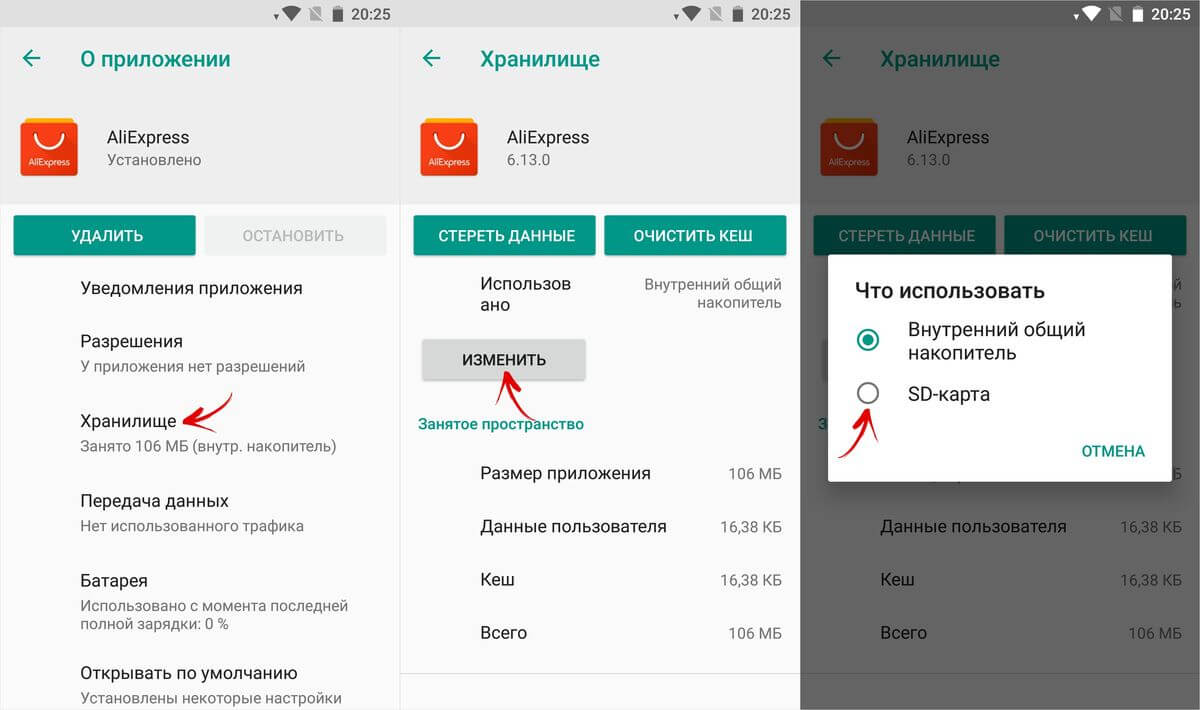
Në dritaren që shfaqet, klikoni "Lëviz" dhe prisni që transferimi të përfundojë.
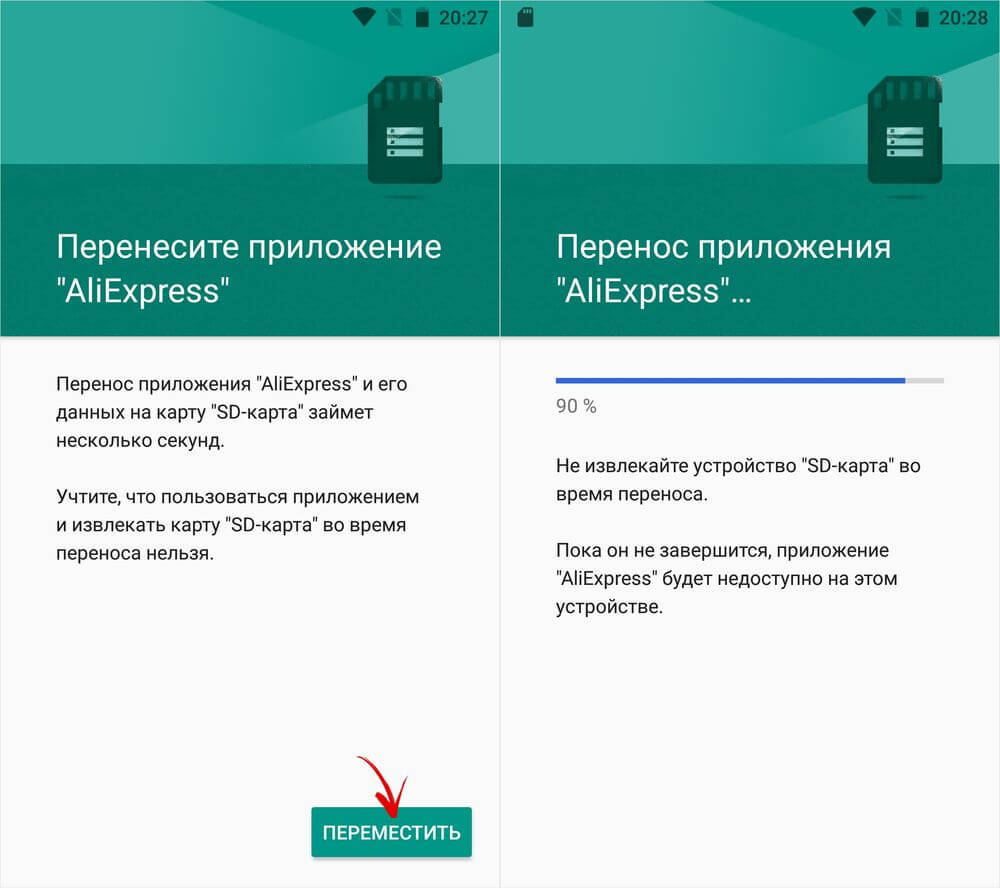
Ne e formatojmë kartën e kujtesës si një disk të brendshëm duke përdorur ADB
Nëse telefoni inteligjent ka Android 6, 7, 8 ose 9, dhe menyja e cilësimeve nuk ka funksionin e formatimit të kartës SD si memorie të brendshme, prodhuesi nuk e ka shtuar një opsion të tillë në firmware. Por përdoruesit mund ta formatojnë vetë kartën e kujtesës duke përdorur programin.
Për ta bërë këtë, aktivizojeni në Android, lidhni pajisjen tuaj celulare me kompjuterin tuaj dhe ekzekutoni ADB nga linja e komandës ose nga Windows PowerShell nëse një nga versionet më të fundit të Windows 10 është instaluar në kompjuterin tuaj. Shkruani komandën e mëposhtme dhe shtypni Enter (në Windows PowerShell add. / Para komandës).

Konsola do të fillojë dhe një shenjë "$" do të shfaqet në të. Futni komandën dhe shtypni Enter:

Rreshti më poshtë do të shfaq ID-në e kartës SD si disku: NNN, NN... Zëvendësoni NNN, NN në vlerën e identifikuesit të marrë dhe ekzekutoni komandën:

Prisni që komanda të ekzekutohet. Më pas shkoni te Settings → Storage dhe zgjidhni kartën tuaj SD. Zgjeroni listën e opsioneve duke klikuar tre pikat në krye dhe klikoni "Transferoni të dhënat".

Zgjidhni "Transfer" dhe prisni që procesi të përfundojë. Në fund, klikoni Finish.

Si të zhvendosni shumë aplikacione në kartën SD në Android 8 Oreo dhe 9 Pie
Për të mos kryer të njëjtin lloj hapash për transferimin e aplikacioneve veçmas, përdorni programin AppMgr III (App 2 SD), i cili u përshkrua në fillim të artikullit. Vetëm Android 8 Oreo dhe Android 9 Pie do të duhet t'i japin AppMgr III disa leje.
Ekzekutoni aplikacionin. Do të shfaqet një njoftim se programi ka nevojë për qasje në historikun e përdorimit. Klikoni "Lejo", zgjidhni "AppMgr III" nga lista e aplikacioneve, aktivizoni çelësin dhe kthehuni në program. Mund të konfiguroni gjithashtu aksesin në historikun e përdorimit duke shkuar te Cilësimet → Aplikacionet dhe njoftimet → Cilësimet e avancuara → Qasja speciale → Qasja në historikun e përdorimit.

Theksoni lojërat dhe programet që dëshironi të zhvendosni në kartën flash dhe klikoni mbi imazhin e dosjes me një shigjetë brenda. Në dritaren "Lëvizni në hartë", klikoni në butonin e kuq më poshtë.

Do të shfaqet një mesazh që AppMgr III ka nevojë për leje për të ndryshuar cilësimet e sistemit. Klikoni në çelësin dhe më pas do të çoheni te cilësimet. Aktivizoni çelësin e ndërrimit dhe kthehuni te aplikacioni. Opsionet për këtë leje ndodhen nën shtegun "Cilësimet" → "Aplikimet dhe njoftimet" → "Cilësimet e avancuara" → "Qasja speciale" → "Ndrysho cilësimet e sistemit".

Më pas, do t'ju kërkohet të lejoni AppMgr III të kryejë automatikisht veprime pa konfirmim manual për secilin aplikacion. Shtypni "YES", shkoni te seksioni "Accessibility", zgjidhni "AppMgr III", ktheni çelësin e kalimit në "ON" dhe konfirmoni duke klikuar "OK". Pastaj kthehuni në program.


Transferimi i aplikacionit do të fillojë menjëherë. Thjesht prisni që të përfundojë.

Në fund, do të tregojë se aplikacionet janë zhvendosur në kartën e kujtesës.
Transferimi i lojërave në kartën SD në Android
Pjesa më e madhe e memories së përdoruesit është e zënë nga cache e lojërave të instaluara. Për ta zhvendosur atë, ne do të përdorim programin FolderMount, i cili mund të montojë drejtoritë nga memoria e brendshme në të jashtme. Kërkohet për punën e saj.
Shkarkoni FolderMount nga Google Play, hapni dhe jepni të drejtat e Superpërdoruesit.

Në skedën "Lista e çifteve" në krye, klikoni në "+".

Mendoni dhe vendosni emrin e dosjes së çiftit në rreshtin e parë.

Klikoni në të dytën dhe më pas do të hapet menaxheri i integruar i skedarëve. Cache e lojës ndodhet në drejtorinë "Android / obb", dhe cache e aplikacionit në "Android / të dhëna". Navigoni te dosja që dëshironi të montoni dhe klikoni në shenjën e kontrollit.
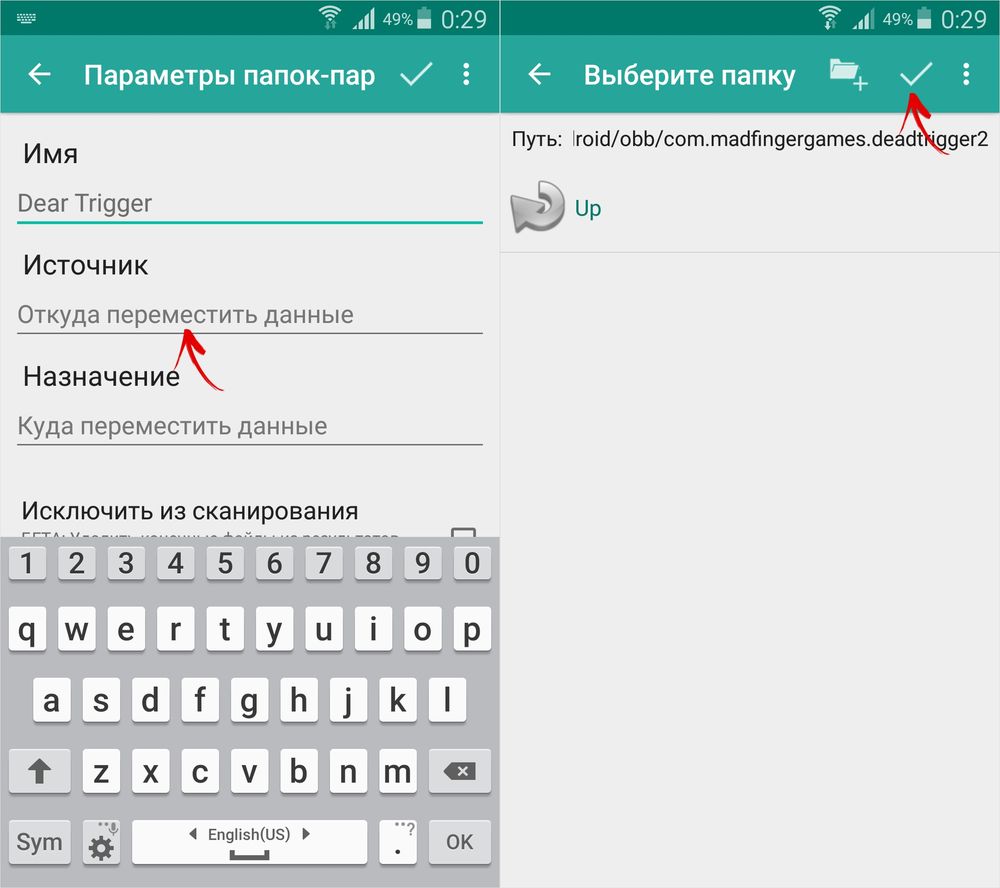
Një ekran do të pyesë nëse dëshironi të krijoni automatikisht dosjen e destinacionit. Klikoni "PO" nëse jeni dakord. Në këtë rast, FolderMount do të kopjojë shtegun nga ruajtja e brendshme dhe do të krijojë të njëjtën në memorien e jashtme. Klikoni "JO" nëse dëshironi të vendosni manualisht pikën fundore të montimit dhe zgjidhni një dosje për të zhvendosur skedarët.

Për të filluar kopjimin, klikoni në shenjën dhe konfirmoni transferimin duke zgjedhur "PO" në dritaren tjetër.

Procesi do të shfaqet në shiritin e njoftimeve.

Pas përfundimit të kopjimit, kaloni çelësin e ndërrimit në skedën "Lista e çifteve" për t'u montuar.

Në fund ka një buton me një kunj, duke klikuar mbi të cilin do të montohen të gjitha drejtoritë menjëherë.

Për t'i zhvendosur skedarët nga dosja e destinacionit në dosjen burimore, fillimisht çmontoni çiftet: për ta bërë këtë, fikni çelësin e kalimit ose klikoni në pinin e kryqëzuar, më pas mbani gishtin mbi çiftin dhe klikoni në ikonën e koshit. .
Si të zhvendosni aplikacionet duke përdorur Link2SD
Link2SD është një program që mund të montojë të dhënat e aplikacionit në një kartë memorie. Në mënyrë që ai të funksionojë, në një pajisje celulare është e nevojshme të krijoni një ndarje shtesë në SD në sistemin e skedarëve ext3 / ext4. Ndarja e një karte memorie bëhet në një nga mënyrat e mëposhtme.
(!) Përpara se të krijoni një ndarje të re, kopjoni të gjithë skedarët në SD, pasi ato do të fshihen kur të ndahet karta e kujtesës.
Ndarja e një karte memorie në Android nëpërmjet TWRP
Nëse telefoni inteligjent është i instaluar, shënoni kartën SD përmes tij. Për ta bërë këtë, klikoni "Avancuar".

Zgjidhni "Ndarja e kartës SD".

Kontrolloni "Micro SD card" dhe klikoni "OK".

Zgjidhni sistemin e skedarëve të ndarjes ext që do të krijohet dhe specifikoni madhësinë e saj. Për shembull, 2048 MB - kjo memorie do të bëhet e disponueshme për transferimin e aplikacioneve dhe madhësia e kartës SD do të ulet me kaq. Lëreni madhësinë Swap në 0.
Zvarritni rrëshqitësin për të nisur paraqitjen e SD.

Në fund, klikoni "Reboot System" dhe "Mos Install" nëse nuk dëshironi të shkarkoni aplikacionin zyrtar TWRP.


Pajisja do të riniset. Nëse shkoni te "Cilësimet" → "Storage" (ose "Storage" në versionet më të fundit të Android), do të shihni se madhësia e SD është zvogëluar. Seksioni i dytë "sheh" vetëm Link2SD, App 2 SD dhe aplikacione të ngjashme.
Krijo një ndarje të fshehur SD me AParted
Mënyra e dytë për të ndarë kartën e kujtesës në 2 seksione, nëse keni të drejta të Superpërdoruesit, por jo TWRP:
Shkoni te "Cilësimet" → "Kujtesa", klikoni "Çmontoni kartën e kujtesës" dhe konfirmoni veprimin.

Hapni AParted dhe jepni akses në rrënjë.

Ekzistojnë 2 shirita në skedën "Krijo": pjesa e sipërme do të shfaqë ndarjen e re dhe ajo e poshtme tregon madhësinë aktuale të SD dhe sistemin e saj të skedarëve.

Kliko "SHTO" për të krijuar seksionin e parë. Kjo do të jetë madhësia e re e kartës së kujtesës ku mund të ruani foto, muzikë, video dhe skedarë të tjerë. Lëreni kutinë e kontrollit përballë "Format", sistemi i skedarëve është fat32 dhe përdorni rrëshqitësin për të zgjedhur madhësinë. Për ta specifikuar më saktë, klikoni në numrin pranë MB, vendosni vlerën e dëshiruar dhe klikoni "OK".


Shtypni përsëri "ADD" dhe krijoni një seksion të dytë të fshehur në të cilin do të transferohen lojërat dhe aplikacionet. Zvarriteni rrëshqitësin deri në fund, lëreni të kontrolluar Format dhe zgjidhni sistemin e skedarëve ext.

Klikoni "APPLY" dhe zgjidhni "OK" në dritaren paralajmëruese që shfaqet.

Procesi i ndarjes SD fillon.

Kur të përfundojë, rreshti i dytë shfaq 2 seksione.

Tani lidhni kartën e kujtesës përmes "Cilësimeve", nëse nuk ndodhi automatikisht. Madhësia e re SD duhet të shfaqet atje.
Duke punuar me Link2SD
Hapni Link2SD dhe jepni programit të drejtat e Superpërdoruesit.

Menjëherë do të shfaqet një dritare me zgjedhjen e sistemit të skedarëve të ndarjes së fshehur të kartës SD. Kontrolloni versionin e duhur ext dhe klikoni "OK". Nëse dritarja nuk shfaqet, zgjeroni menunë në të majtë dhe klikoni "Rikrijo skriptin e montimit".


Pastaj klikoni "Reboot Device" për të montuar ndarjen e dytë të kartës së kujtesës. Pajisja do të riniset.

Pas nisjes së Android, shkoni te Link2SD, klikoni në 3 pikat në këndin e sipërm të djathtë dhe zgjidhni "Multiple".

Kontrolloni aplikacionet që dëshironi dhe rihapni menunë. Klikoni Submit.
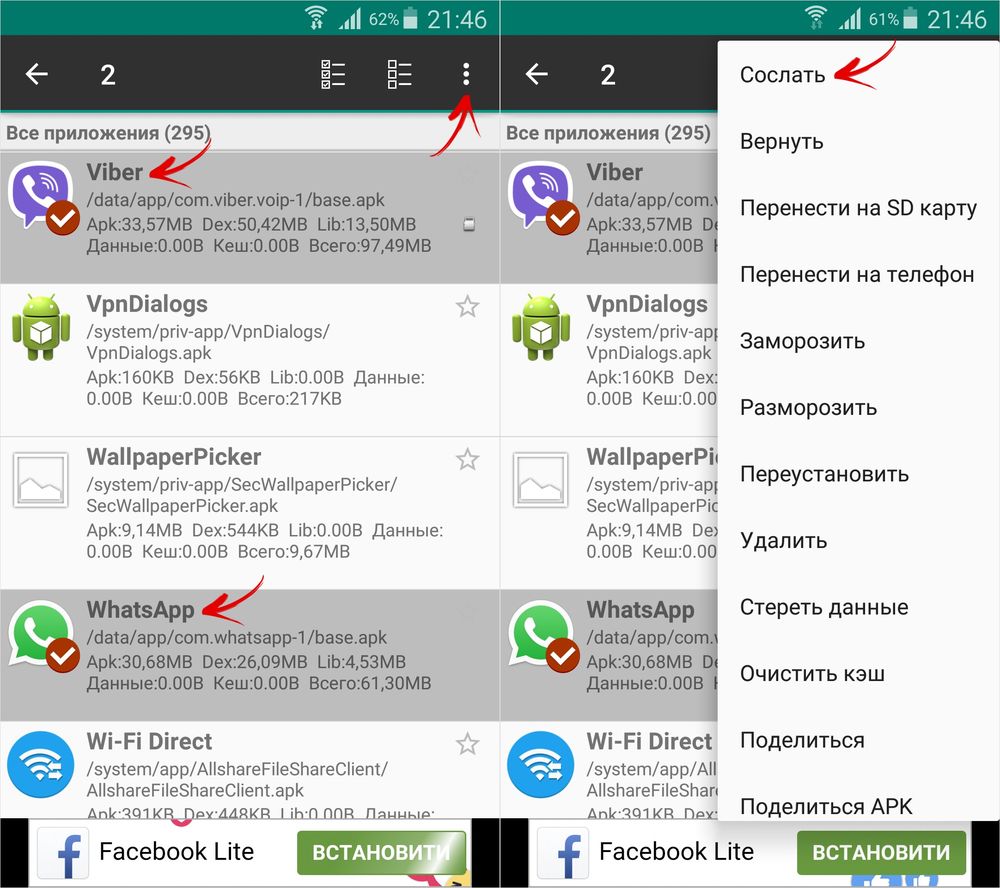

Ekziston edhe një funksion "Transfer në kartën SD", i cili lëviz aplikacionet duke përdorur metodën standarde Android, e cila nuk është e disponueshme për përdoruesit pa Link2SD.

Nëse keni nevojë të zhvendosni një lojë ose program, gjeni atë në listë, klikoni mbi të dhe zgjidhni "Dërgo" ose "Transfero në kartën SD".

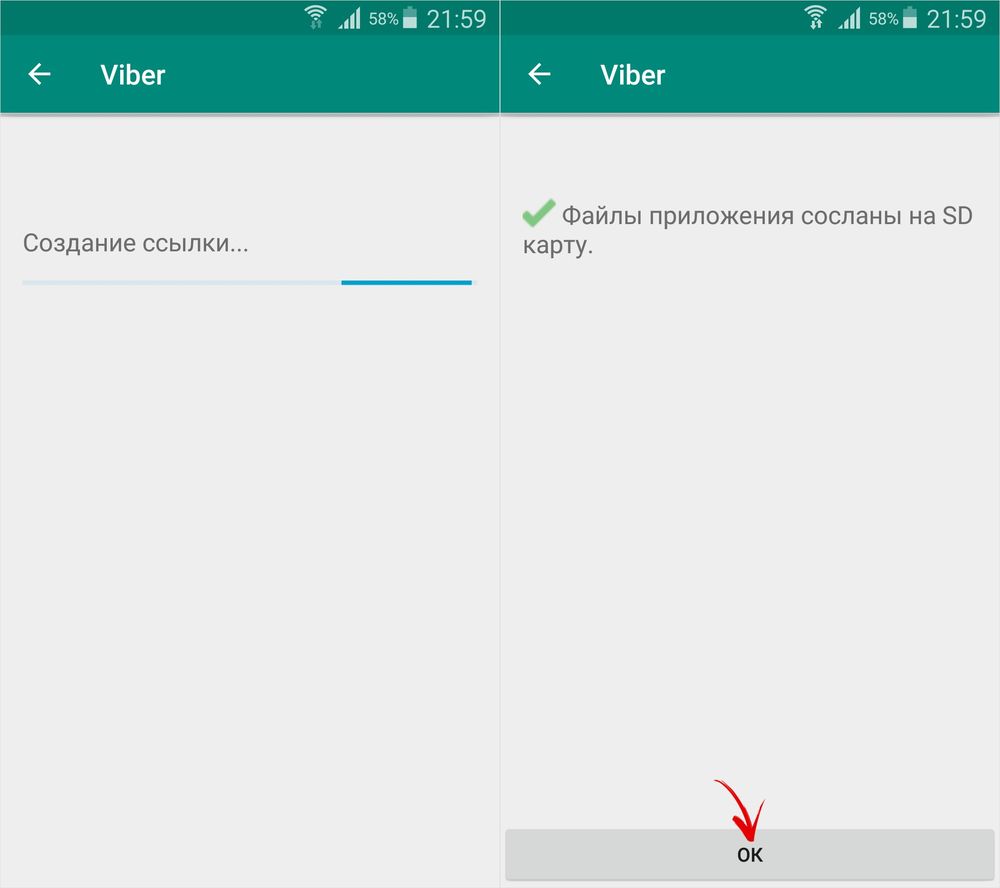
Mirembrema. Të gjithë pronarët e lumtur të telefonave inteligjentë dhe tabletëve me një sistem operativ Android herët a vonë do të ketë nevojë për të transferuar fotografi ose imazhe në një vend tjetër. Nuk do të hyj në detaje se pse është e nevojshme kjo. Ne do të vazhdojmë nga fakti se kjo duhet bërë. Për këtë na duhet një kartë SD dhe një program. Faleminderit Zotit që Android ka aftësinë për të menaxhuar skedarët tuaj. Epo, sot do të zbulojmë se si mund të zhvendosni një foto nga Android juaj në një kartë SD nga ky artikull.
Ne kontrollojmë për praninë e një karte SD. Nga menyja shkojmë te "Cilësimet", pastaj te "Ruajtja". Këtu mund të shihni të gjitha informacionet në lidhje me kartën tuaj SD. Nëse nuk është aty, atëherë ekzistojnë dy skenarë të mundshëm për zhvillimin e ngjarjeve. Ose nuk e keni të instaluar, ose telefoni juaj nuk e mbështet aftësinë për ta instaluar. Ju mund të shihni vizualisht nëse ka lojëra elektronike për futjen e tij. Ato zakonisht gjenden në anët e pajisjes sonë ose në ndarjen e baterisë.
Si mund të transferoj një foto nga Android në një kartë ESD duke përdorur menaxherin e skedarëve
Tani duhet të shohim nëse kemi ndonjë menaxher skedari. Ato janë instaluar si parazgjedhje, por mund të mos i gjeni. E gjejmë dhe e shkarkojmë në Google Play ose në hapësirat e mëdha të internetit. Le të supozojmë se kemi gjetur, shkarkuar dhe instaluar një nga "EStrongs File Explorer" më të mirë. Mund ta shkarkoni plotësisht falas, versionin më të fundit mund ta gjeni në këtë lidhje:
- Klikoni në ikonën e saj në ekran d.m.th. le ta aktivizojmë. Gjejmë "Kujtesa e pajisjes". Ndodh që në vend të tij shfaqet mbishkrimi "tabletë" ose "telefon". Nëse nuk është kështu, atëherë ne po kërkojmë vetë mbishkrimin "/ storage".
- Le të shkojmë te dosja në të cilën ruajmë fotot dhe imazhet tona. Kjo zakonisht nuk është e vështirë. Emrat e dosjeve janë të ngjashëm me Fotot, imazhet ose variacionet e vogla. Ne kërkojmë skedarët e kapur nga kamera e pajisjes sonë në dosjen "DCIM".
- Ne gjejmë dhe zgjedhim ato foto që duam të zhvendosim dhe përdorim funksionin "Lëviz" në aplikacion.
- Në qelizën e kujtesës së kartës sonë SD (në menaxherë të ndryshëm skedarësh është caktuar ndryshe, por kryesisht si "Memorie e jashtme"), gjejmë dosjen e krijuar tashmë për ta zhvendosur ose krijuar vetë.
- Lëvizni drejtpërdrejt fotot tona duke përdorur funksionin Paste. Kjo eshte e gjitha.
Siç mund ta shihni, nuk ka asgjë të vështirë për të lëvizur fotot nga pajisja jonë Android në një kartë të zakonshme SD.

Shpresoj se nuk jua kam pluhurosur shumë trurin dhe gjithçka ka funksionuar. Gjëja kryesore është të mbani mend rendin se si ta transferoni foton në kartën SD dhe gjithçka do të jetë mirë.
P.S. Disa pajisje mund të kërkojnë root. Është gjithashtu e mundur që karta SD të prishet për shkak të së cilës nuk do të jetë e mundur të transferohen skedarë. Mundohuni të kuptoni arsyen në rast dështimi.
Paç fat dhe lamtumirë.
Ejani dhe na vizitoni përsëri!!!




